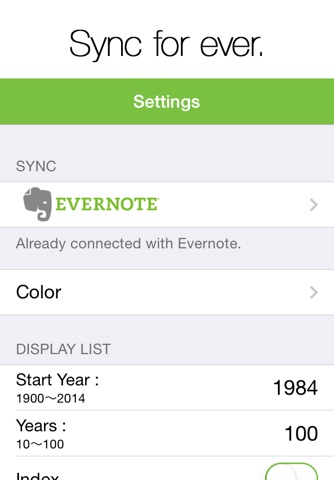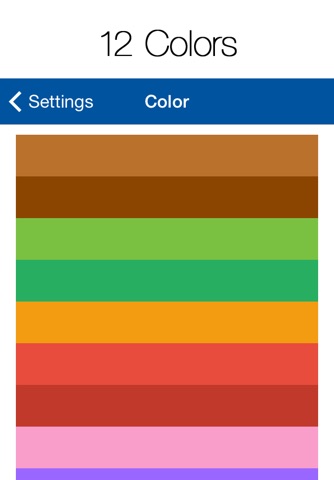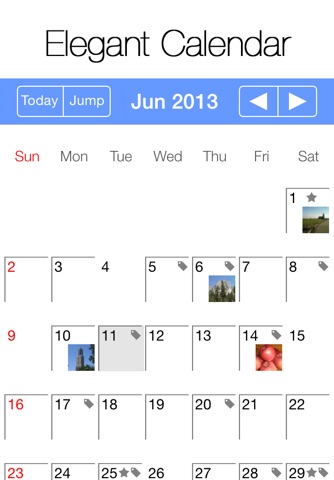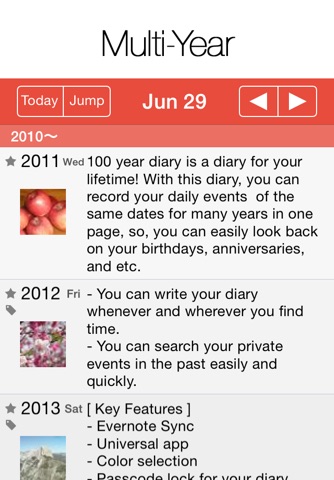
【機能紹介】
・新しいアプリ「100年日記2」にデータを移行できます。
・年表形式の表示は見やすい範囲(10〜100年)をいつでも変更できます。
※生年月日を設定して年齢も表示できます。
・2種類のカレンダー表示を切替できます。
(カレンダーボタンをタップする毎に切り替えられます)
・キーボードにカーソル移動ボタン。(範囲選択時も対応)
・タグを作成、設定して日記を分類することができます。
※各日にタグを3つまで付けられるようになりました。
・写真をつけて旅行の思い出などを記録できます。
※写真の枚数が1日につき3枚に増えました。
・アプリのカラーが変更できます。
・星マークをつけてお気に入りの日記や書きかけの日記などをチェックできます。
・パスコードでアプリをロックしてプライベートな日記を保護できます。(Touch IDに対応)
・リスト表示、編集画面の文字サイズを変更できます。
・書き忘れ防止のためのリマインダー機能。
・iCloudへのバックアップ機能。
・年月日を指定して移動できるジャンプ機能。
・起動の初期画面をカレンダー画面に設定できます。
・写真の取込み時に画像フィルター等で加工ができるようになりました!
など。
【Evernote上で日記を入力して、100年日記と同期するための条件】
・100YearDiarySyncノートブック内に1日分を1つのノートとして日記を入力して下さい。※文字の装飾、リンク等には対応しません。
・ノートのタイトルを、年/月/日(YYYY/MM/DD)形式の日付にして下さい。例) 1984/01/01
・タグおよび写真はそれぞれ3個までです。
※すでに別のアプリなどでEvernoteに保存してある大量の日記データを同期したい場合、上記の形式に合わせてから同期をしていただくようになりますのでご注意下さい。
◎Tips◎
日記の入力を素早く開始したい方は、設定画面で「閲覧モード」を「オフ」にすることで、日付をタップするとすぐに入力画面になります。
たとえば、
・100年日記画面やカレンダー画面ではオフにして、サクサク入力。
・写真画面や検索画面ではオンにして、じっくり日記を振り返る。
というのがオススメの設定です。
・閲覧モード:スワイプでページをめくりながら日付を移動できます。(入力編集ボタンを押して入力画面に切替えます)
・閲覧モードがオフの時(入力優先モード)は、日付を選ぶとすぐに編集画面が表示されます。
従来の「紙」の日記帳ではなかなか続かなかった方にも.....
・iPhoneなら思いついた時に、ちょっとした時間で日記を書くことができます!
・なんといっても検索でカンタンに過去の日記を探すことができるのが便利!
毎年の誕生日の日記を年をさかのぼって見てみたり。
なにげない1日でも年ごとに比較してみるといろいろな変化に気づいたりして。
100年日記は書きためていくほどに楽しみが増していくシンプルな日記帳です。
◎App Store 2012サマープロジェクト特集の選定アプリ◎
《お願い》
ご意見ご質問などは、App Storeのカスタマレビューに投稿する前に、まずサポートメールへお気軽にお問い合わせ下さい。
ドコモ、au、ソフトバンク等のメールをお使いの方は、こちらから返信できない場合がありますので、必ず受信拒否設定をご確認の上でメールを送信してください。迷惑メール設定等をしている場合はgmailからのメールを受信できるように設定を変更して下さい。こちらから返信する際のアドレスは [email protected] です。
お手数ですがよろしくお願いいたします。